
Nedavno smo objavili kako dopustiti ljudima da koriste vašeračunarom bez davanja pristupa svim stvarima pomoću značajke gostujućeg operativnog sustava. Brža alternativa bilo bi im dati vlastiti, izolirani web preglednik.
Dolje navedene metode definitivno nisu sigurne. Svatko može napustiti web preglednik svog načina rada i vratiti se na vaš glavni ili istražiti datoteke vašeg računala. Ipak, ako niste previše paranoični, ove metode mogu vam biti pristojna alternativa.
Stvorite zasebnog korisnika Chromea
Chrome vam omogućuje izradu zasebnih profila dodavanjem "korisnika." Svaki korisnik ima svoju povijest, prijave, oznake i druge postavke.
Imajte na umu da nema zaštite pri prebacivanjuizmeđu korisnika, tako da se svaki gost mogao lako vratiti na svoj glavni Chromeov profil bez upita za provjeru autentičnosti. Google upozorava da ovo nije način da vaše podatke učinite privatnim, već samo pogodnost za ljude koji bi već dijelili Chrome na istom korisničkom računu.
Da biste stvorili novog korisnika Chromea, otvorite stranicu postavki s Chromeovog izbornika, pomaknite se prema dolje i kliknite Dodaj novog korisnika.

Zatražit će se da odaberete ime i ikonu za korisnika. Slobodno imenujte korisnika "Gost" ako želite stvoriti zaseban profil pregledavanja za sve goste.

Nakon kreiranja možete prelaziti između korisnika iz Chromea ili koristiti zasebnu prečac na radnoj površini da biste pokrenuli Chrome kao određeni korisnički račun.
![krom-korisnički prebacivanje [4] krom-korisnički prebacivanje [4]](/images/cloudandinternet/5-ways-to-set-up-a-separate-web-browsing-environment-for-guest-users_3.png)
Postavljanje još jednog Firefox profila
Možete postaviti i zasebne korisničke profile u sustavuFirefox, iako je ova značajka puno skrivena. Da biste mu pristupili, zatvorite sve prozore Firefox, pritisnite tipku Windows + R da biste otvorili dijaloški okvir Pokreni i pokrenite sljedeću naredbu:
firefox.exe -p

U upravitelju profila Firefoxa možete kliknuti naStvorite gumb Profil za dodavanje novih korisničkih profila. Možete pokrenuti Firefox pomoću firefox.exe -p za odabir između profila. Možete i poništiti odabir opcije Don’t ask at startup box da biste tražili da odaberete korisnički profil svaki put kada pokrenete Firefox. Svaki korisnički profil ima svoje oznake, povijest, kolačiće, postavke i druge korisničke podatke.

Upotrijebite Chromeov način kioska
Chrome uključuje i način kioska koji preuzimacijeli vaš ekran. Namijenjen je terminima pregledavanja web stranica, ali se također može upotrebljavati da se ljudima da pregledač preko cijelog zaslona da se ne mogu vratiti u prozor pritiskom na F11.
Da biste koristili ovu značajku, samo stvorite novu prečicuza Chrome - to možete učiniti tako da stvorite kopiju postojeće prečace za Chrome. Desnom tipkom miša kliknite prečac, odaberite Svojstva i dodajte -kiosk na kraj okvira Cilj.

Zatvorite sve otvorene prozore Chromea, a zatim pokrenite svojprečac i Chrome će se otvoriti u kiosku i zauzeti vaš cijeli zaslon. I dalje će upotrebljavati iste podatke preglednika Chrome, pa ćete možda htjeti kombinirati ovu značajku s zasebnim Chromeovim korisničkim profilom kako biste stvarno stvorili izolirano okruženje pregledavanja.
Svatko još može pritisnuti Alt + F4 da bi zatvorio Chrome ilipritisnite Alt + Tab za prebacivanje na druge pokrenute aplikacije, tako da ovo nije idealno rješenje za većinu scenarija. Firefox bi također mogao funkcionirati u kiosku s dodacima treće strane.
Dajte im još jedan preglednik
Postoji dobra šansa da već imate više njihpreglednici na vašem računalu. Ako gost želi koristiti web preglednik, jednostavno mu možete dodijeliti drugačiji preglednik - ako koristite Chrome ili Firefox, dopustite mu da koristi Internet Explorer. Ako koristite Internet Explorer, instalirajte preglednik poput Chromea ili Firefoxa i dopustite im da ga koriste.
Svaki preglednik ima svoje zasebne oznake,kolačiće i podatke o stanju prijave, tako da će imati svoje zasebno okruženje pregledavanja sve dok se drže preglednika koji obično ne upotrebljavate. Ovdje nisu potrebne stvarne postavke, posebno ako već imate instaliran Internet Explorer i nikad ga ne dirate.

Koristite anonimni ili privatni način pregledavanja
Također možete koristiti anonimno ilinačin privatnog pregledavanja za vaše goste. U načinu privatnog pregledavanja preglednik koristi zasebne kolačiće tako da vaši gosti neće biti prijavljeni na bilo koji od vaših računa. Međutim, imat će pristup vašim oznakama, povijesti pregledavanja i unosima adresne trake sa automatskim dovršavanjem, pa ovo nije najprivatnija opcija - oni se mogu nenamjerno spotaknuti kroz povijest preglednika dok upisuju u adresnu traku.
Kada vaš gost završi s vašim računalom,mogu jednostavno zatvoriti anonimni prozor ili napustiti način privatnog pregledavanja i automatski će se odjaviti s bilo kojeg web mjesta koje koriste. Bit će izbrisana i njihova povijest pregledavanja. Nećete morati brinuti o čišćenju profila gostiju i osiguranju da su ljudi odjavljeni sa svojih računa.
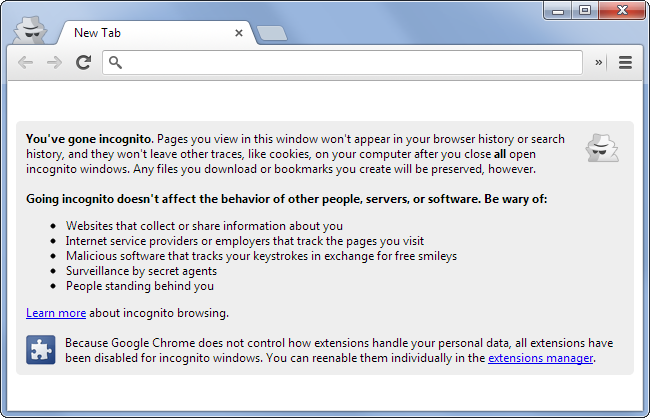
Zahvaljujemo našim komentatorima za sugeriranje nekih odove ideje u komentarima na naš prethodni članak! Imajte na umu da nijedna od ovih metoda ne nudi istu sigurnost kao račun gosta u vašem operativnom sustavu - ovo su samo brzi načini da ljudima koji već vjeruju u izolirani preglednik omogućite. Bilo bi im vrlo lako zatvoriti gostujući preglednik i koristiti vaš glavni preglednik.








